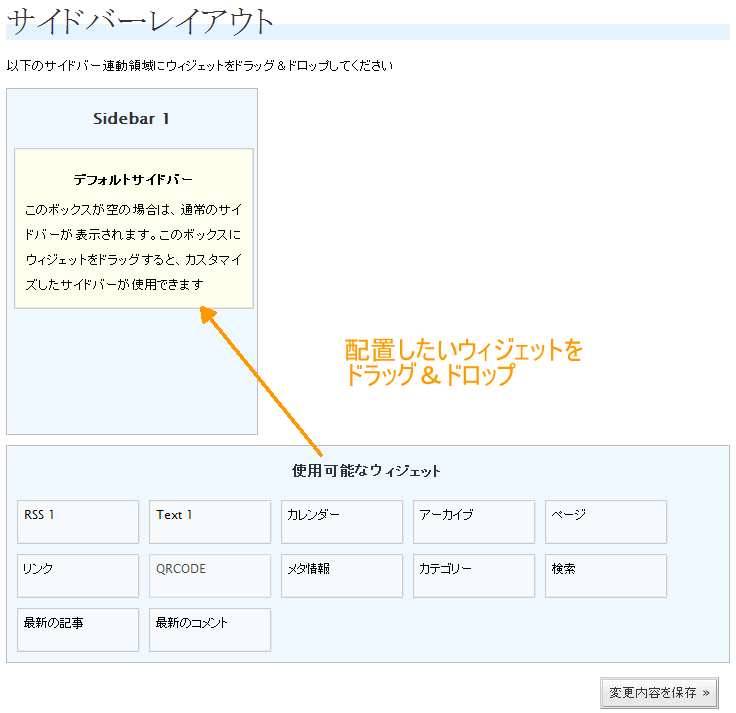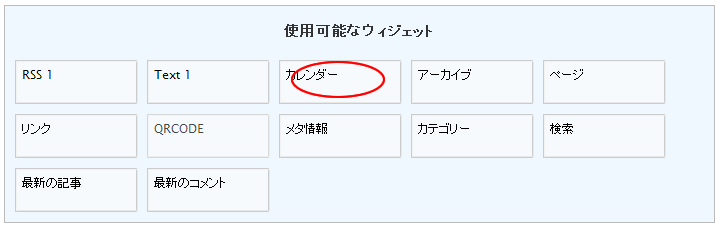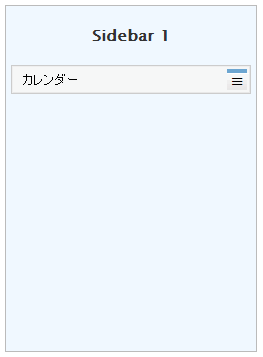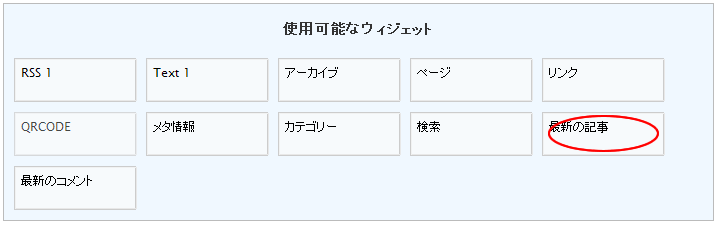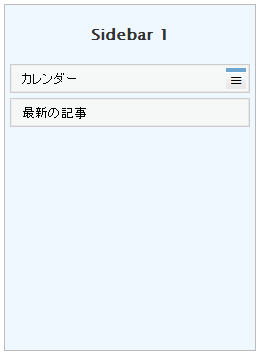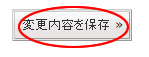ex5.blogではサイドバーウィジェット機能を使用してカレンダーやカテゴリー、リンク、最新記事などサイドバーの配置を自由に変更することができます。
それでは、サイドバーウィジェット機能を使用してみましょう。
ログインしてから、ページ上部の「テーマ」をクリックします。

次にサイドバーウィジェットをクリックします。

このページでサイドバーのレイアウト(配置)を変更します。
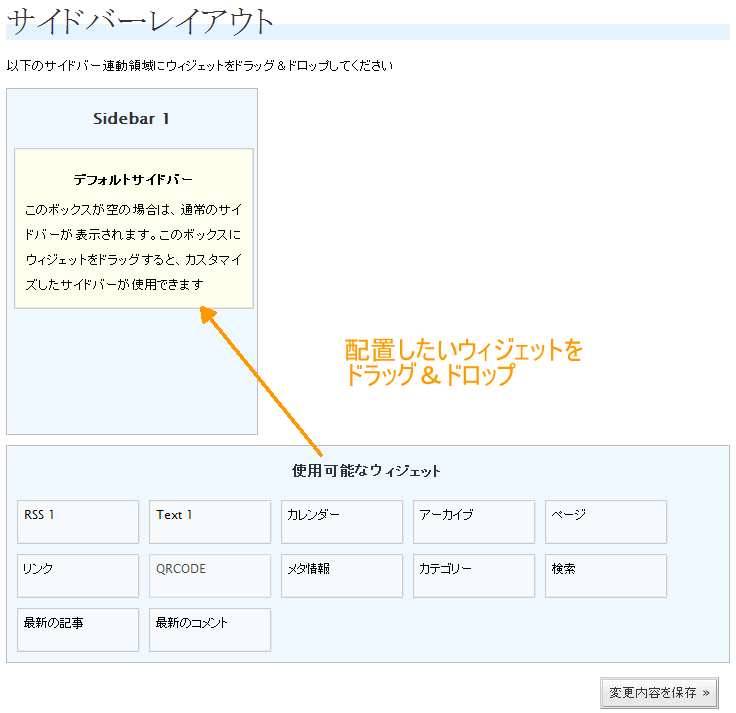
「使用可能なウィジェットの中から配置したいウィジェットを「Sidebar 1」へドラッグ&ドロップで配置します。
それではカレンダーを配置してみましょう。「使用可能なウィジェット」の中から「カレンダー」をドラッグ&ドロップで「Sidebar 1」へ配置します。
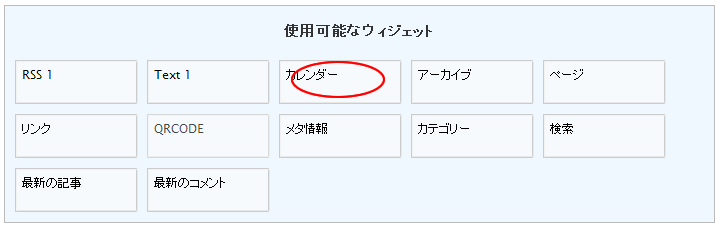
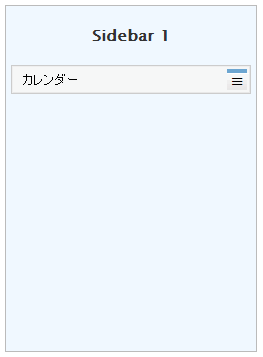
これでサイドバーへカレンダーが配置されました。
次に「最新の記事」をサイドバーへ配置してみましょう。「使用可能なウィジェット」の中から「最新の記事」を「Sidebar 1」へドラッグ&ドロップで配置します。
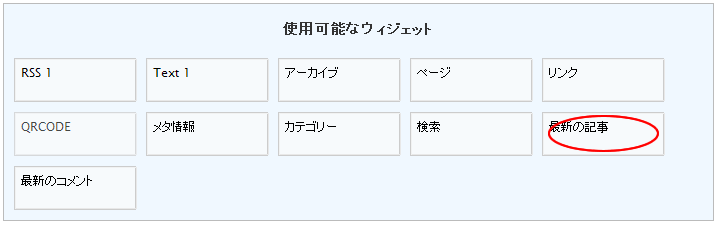
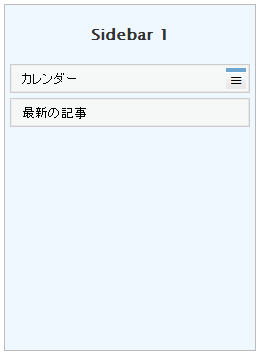
これでサイドバーへ「最新の記事」が配置されました。
他のウィジェットも同じように「使用可能なウィジェット」の中から配置したいウィジェットをドラッグ&ドロップすることで配置することができます。またウィジェットの順番もドラッグ&ドロップで変更可能です。
ウィジェットの配置が完了したら、「変更内容を保存」をクリックして終了します。
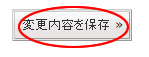
最後にあなたのブログを開いて変更を確認しましょう。
Posted in ex5ブログの基本, デザインの変更
お気に入りのブログやホームページをリンクに追加出来ます。リンクはカテゴリを設定することが出来ますので、ジャンル別にリンクを整理することもできます。
まずログインします。
- ページ上段の「リンク」をクリックします。
- このページでリンクの追加・編集などの管理が行えます。
- ページ上段の「リンク追加」をクリックします。
- 以下の項目を入力してリンクを追加します。
名前: 追加するブログやホームページの名前
URL: 追加するブログやホームページのURL
説明: 必要であれば説明を入力
カテゴリー: 該当するカテゴリをチェックするか、無ければ新しくカテゴリーを追加できます。
上記の4項目を入力して「リンクの追加」ボタンのクリックでリンク追加が完了します。他の項目については必要な場合のみ入力してください。
- ページ最上段の「(サイトを表示)」をクリックしてリンクが追加されたか確認してください。
Posted in ex5ブログの基本, リンクの追加・編集
ex5ブログは多数のデザインテーマを自由に使用することができます。またテーマはいつでも簡単に変更が可能です。
まずログインページにアクセスしてログインします。
- ページ上段の「テーマ」をクリックします。
- 「現在のテーマ」はあなたのブログに設定されているテーマとなります。
- 「利用可能なテーマ」の中からお好きなテーマを選んでクリックします。
- テーマが変更されましたので、「サイトを表示する」をクリックしてあなたのブログのデザインがどのように変更されたか確認してください。
Posted in ex5ブログの基本, デザインの変更
記事を投稿してみましょう。
アカウント取得時にメールで送信されたログインページにアクセスします。
- 「ユーザー名」「パスワード」を入力して「ログイン」をクリック。
- 管理画面が表示されます。このページであなたのブログのすべての管理を行います。
- ページ上段の「投稿」クリックすると、記事の投稿ページとなります。以下に主な項目について説明します。
・タイトル
記事の題名を入力します。
・投稿
記事の本文など内容を入力します。ビジュアルエディタによりワープロ感覚で編集が可能です。
・アップロード
画像のアップロードが行えます。アップロードした画像は記事の任意の位置へ挿入できます。
- 記事を書き終えたら、「公開」ボタンをクリックします。
- 書いた記事がブログに掲載されます。
Posted in ex5ブログの基本, 記事の投稿
ブログを始めるにあたって、まず以下のステップでアカウントを取得しましょう。。
- アカウントの取得
お好きなユーザー名(4文字以上の英数字)とご自分のメールアドレスを入力します。
- 画像表示されている4桁の数字を正しく入力し、「次へ」をクリック。
- お好きなブログドメイン名を入力。(4文字以上の英数字)
- ブログの題名を入力し、「登録」をクリック。
- 入力したメールアドレス宛にブログの有効化案内のメールが送信されます。
- メール内の記載されているリンク(http://ex5.biz/wp-activate.php?key=*******)をクリックしてブログを有効化します。
- アカウント登録完了のメールが送信されます。
- このメールに「ユーザー名」「パスワード」が記載されておりますので大切に保管してください。
以上でアカウント取得は完了です。メールに記載されているログインページにアクセスしてブログを開始できます。
Posted in ex5ブログの基本, ブログの作成